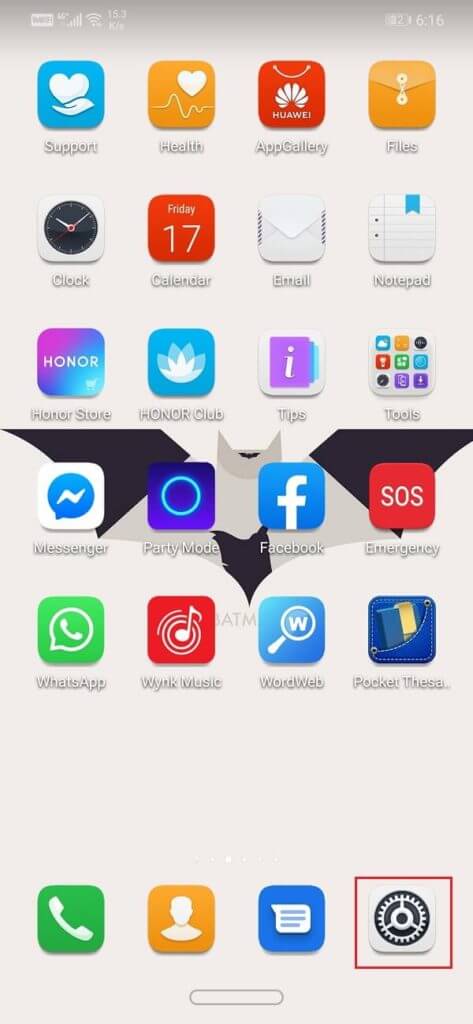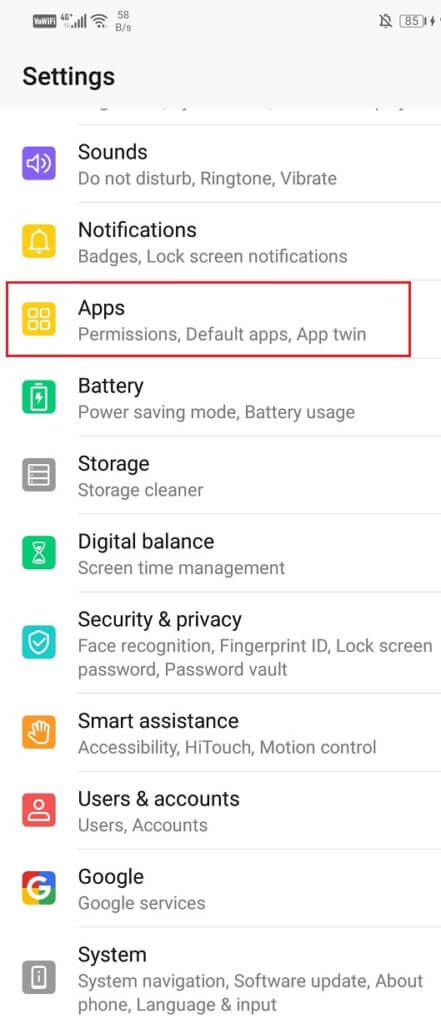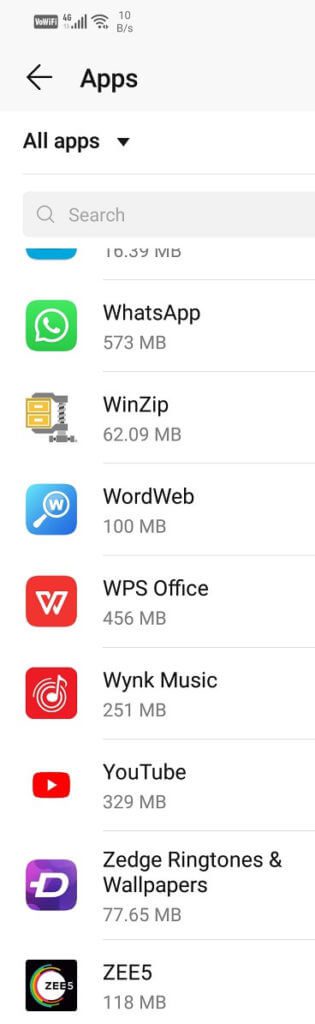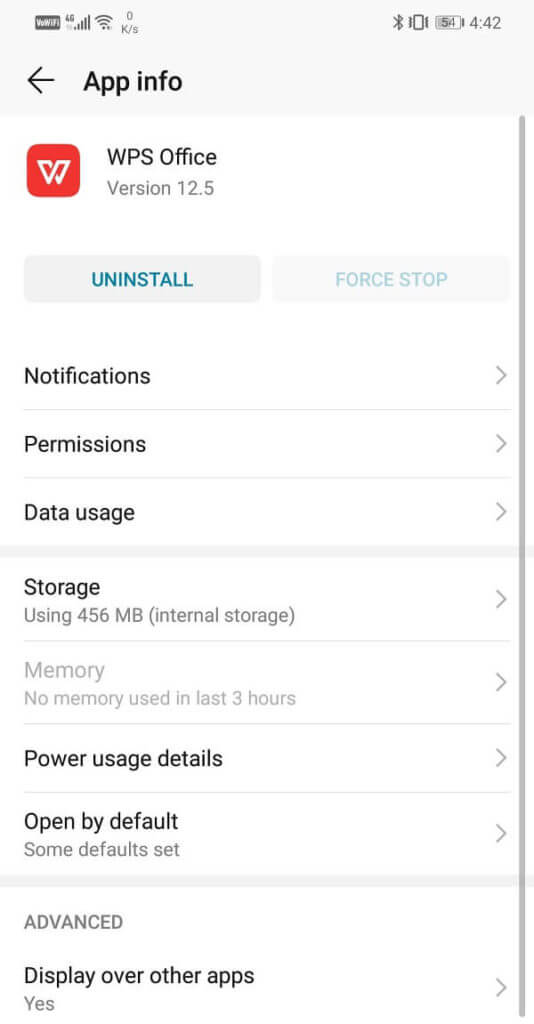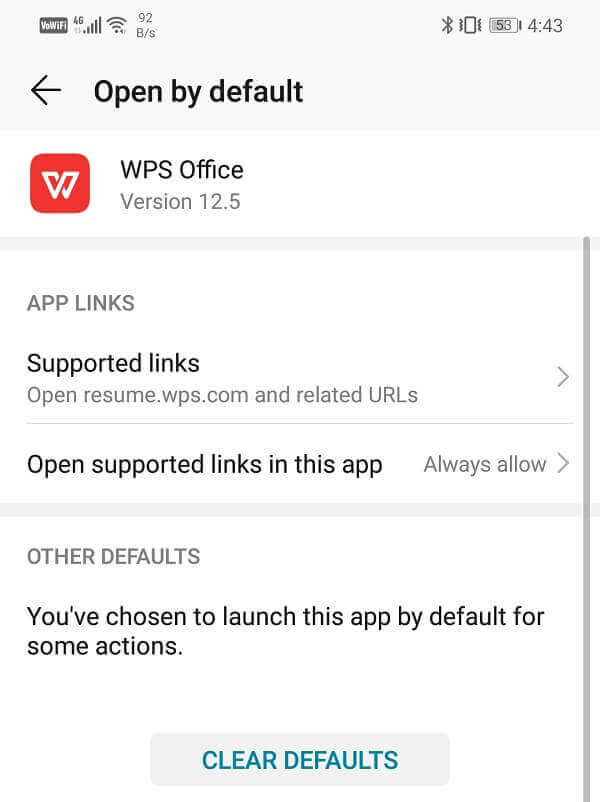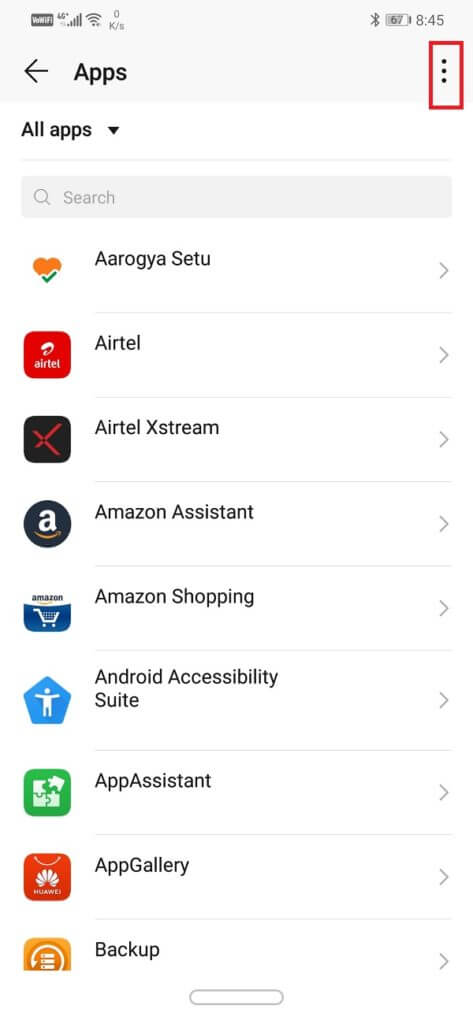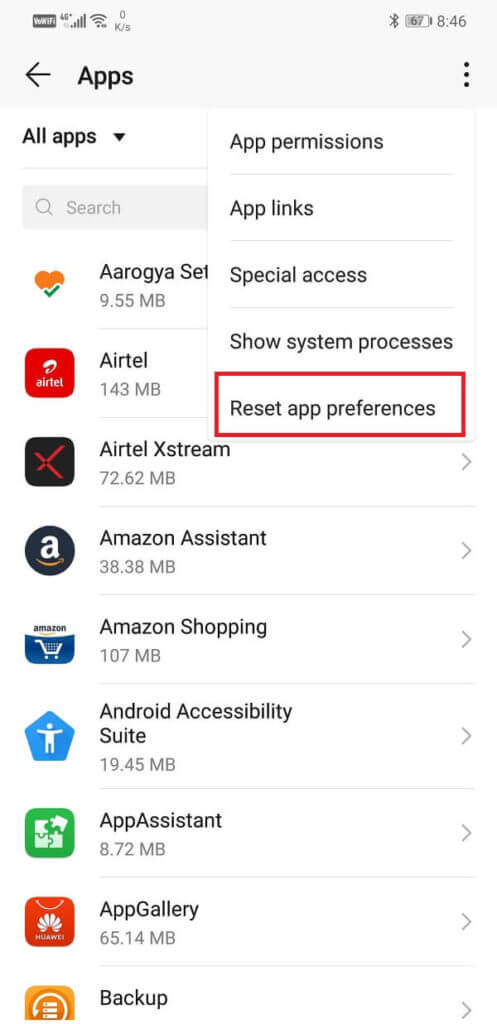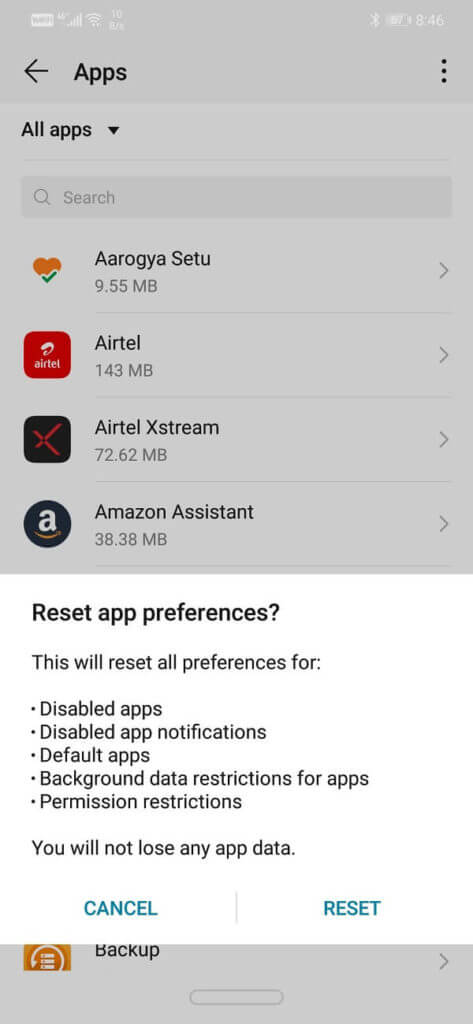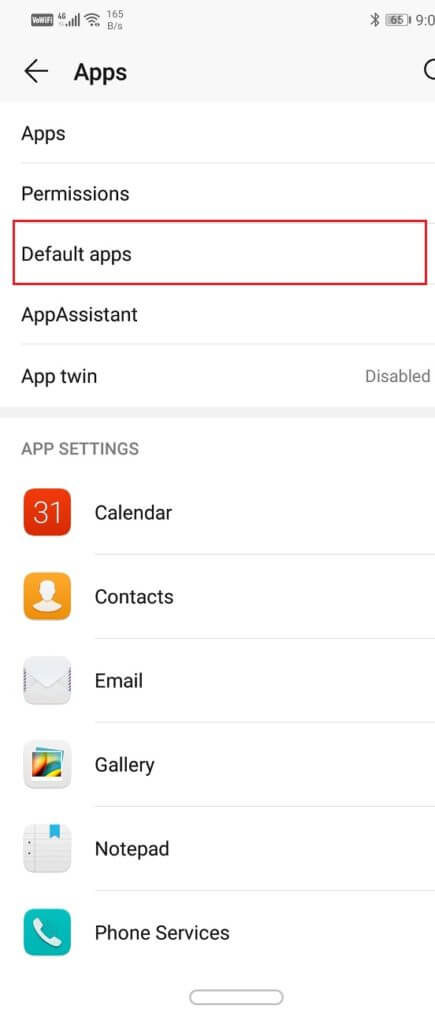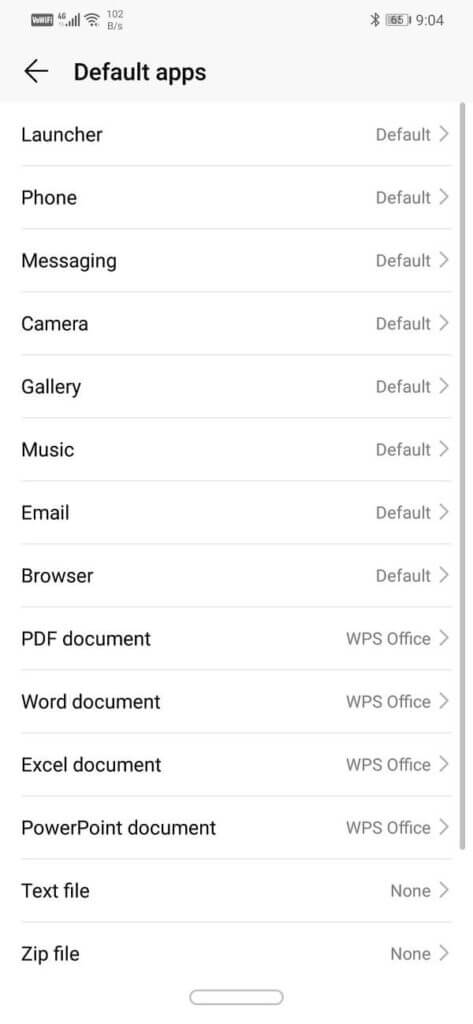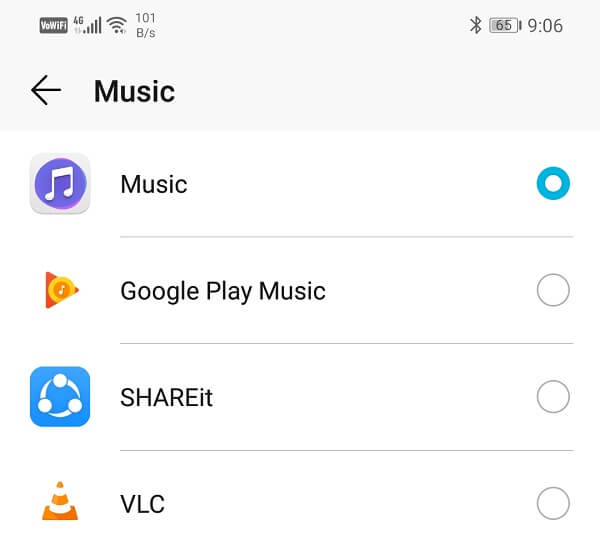كيفية تغيير التطبيقات الافتراضية الخاصة بك على Android
يشتهر Android بمكتبته الواسعة للتطبيقات. هناك المئات من التطبيقات المتاحة على متجر Play لتنفيذ نفس المهمة. يحتوي كل تطبيق على مجموعة فريدة من الميزات التي تروق بشكل مختلف لمستخدمي Android المختلفين. على الرغم من أن كل جهاز Android يأتي مع مجموعة خاصة به من التطبيقات الافتراضية لمساعدتك في أداء أنشطة مختلفة مثل تصفح الإنترنت ، ومشاهدة مقاطع الفيديو ، والاستماع إلى الموسيقى ، والعمل على المستندات ، وما إلى ذلك ، نادرًا ما يتم استخدامها. يفضل الناس استخدام تطبيق منفصل يشعرون بالارتياح والمألوفة لديهم. لذلك ، توجد تطبيقات متعددة على نفس الجهاز لتنفيذ نفس المهمة.
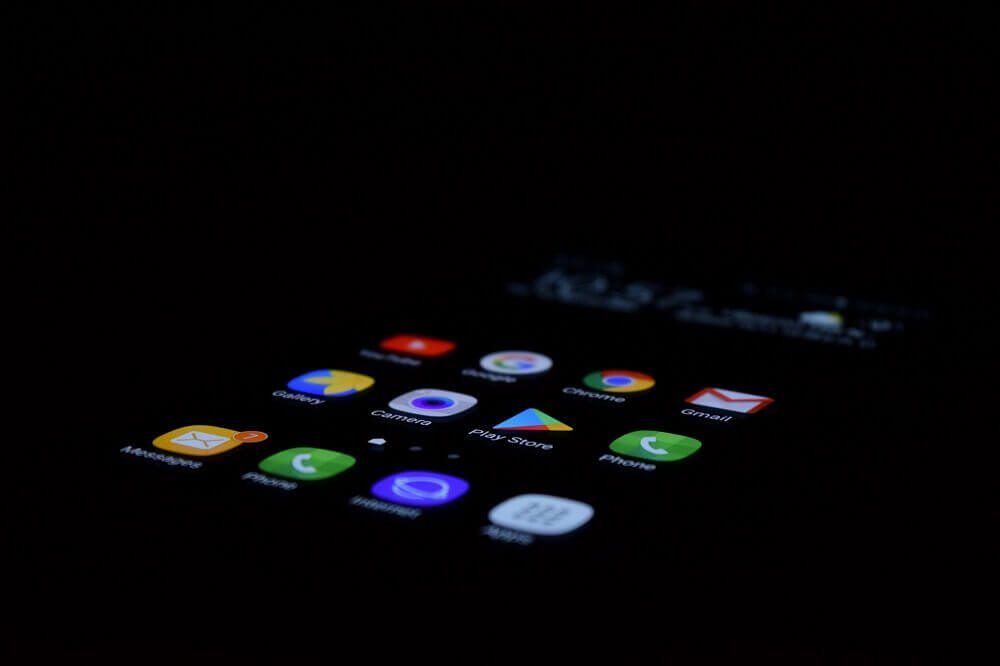
ربما لاحظت أنه عند النقر على بعض الملفات ، تحصل على خيارات تطبيق متعددة لفتح الملف. هذا يعني أنه لم يتم ضبط أي تطبيق افتراضي لفتح هذا النوع من الملفات. الآن ، عندما تنبثق خيارات التطبيق هذه على الشاشة ، هناك خيار لاستخدام هذا التطبيق دائمًا لفتح ملفات مماثلة. إذا قمت بتحديد هذا الخيار ، فإنك تقوم بتعيين هذا التطبيق المعين كتطبيق افتراضي لفتح نفس النوع من الملفات. هذا يوفر الوقت في المستقبل لأنه يتخطى عملية اختيار التطبيق بالكامل لفتح بعض الملفات. ومع ذلك ، في بعض الأحيان يتم تحديد هذا الإعداد الافتراضي عن طريق الخطأ أو يتم ضبطه مسبقًا من قبل الشركة المصنعة. يمنعنا من فتح ملف عبر تطبيق آخر نريده كتطبيق افتراضي تم تعيينه بالفعل. ولكن ، هل يعني هذا أنه يمكن تغيير الاختيار؟ بالتاكيد لا. كل ما تحتاجه هو مسح تفضيل التطبيق الافتراضي وفي هذه المقالة ، سوف نعلمك كيف.
كيفية تغيير تطبيقاتك الافتراضية على Android
1. إزالة تفضيل التطبيق الافتراضي لتطبيق واحد
إذا قمت بتعيين بعض التطبيقات كخيار افتراضي لفتح بعض أنواع الملفات مثل الفيديو أو الأغنية أو ربما جدول بيانات وترغب في التبديل إلى بعض التطبيقات الأخرى ، فيمكنك القيام بذلك بسهولة عن طريق مسح الإعدادات الافتراضية لـ تطبيق. إنها عملية بسيطة يمكن إكمالها ببضع نقرات. اتبع الخطوات لتتعلم كيف:
1. افتح الإعدادات على هاتفك.
2. الآن حدد خيار التطبيقات.
3. من قائمة التطبيقات ، ابحث عن التطبيق الذي تم تعيينه حاليًا باعتباره التطبيق الافتراضي لفتح نوع من الملفات.
4. الآن اضغط عليه.
5. انقر فوق الخيار فتح حسب الافتراضي أو تعيين كافتراضي.
6. الآن ، انقر فوق الزر مسح الافتراضيات.
سيؤدي هذا إلى إزالة التفضيل الافتراضي للتطبيق. في المرة القادمة وما بعد ذلك ، كلما اخترت فتح ملف ، سيتم تزويدك بخيار اختيار التطبيق الذي ترغب في فتح هذا الملف معه.
2. إزالة تفضيل التطبيق الافتراضي لجميع التطبيقات
بدلاً من محو الإعدادات الافتراضية لكل تطبيق على حدة ، يمكنك إعادة تعيين تفضيلات التطبيق مباشرة لجميع التطبيقات. هذا لا يوفر الوقت فحسب ، بل يسمح لك أيضًا ببدء الأشياء من جديد. الآن بغض النظر عن نوع الملف الذي تنقر عليه لغرض فتحه ، سيطلب منك Android خيار التطبيق المفضل لديك. إنها طريقة بسيطة وسهلة وتتطلب بضع خطوات.
1. افتح قائمة الإعدادات على هاتفك.
2. انقر الآن على خيار التطبيقات.
3. انقر الآن على زر القائمة (ثلاث نقاط رأسية) في الجانب الأيمن العلوي من الشاشة.
4. حدد خيار إعادة تعيين تفضيلات التطبيق من القائمة المنسدلة.
5. الآن ، ستظهر رسالة على الشاشة لإبلاغك بالتغييرات التي سيؤدي إليها هذا الإجراء. ببساطة انقر على زر إعادة الضبط وسيتم مسح الإعدادات الافتراضية للتطبيق.
3. تغيير التطبيقات الافتراضية على Android باستخدام الإعدادات
إذا قمت بإعادة تعيين التفضيل لجميع التطبيقات ، فهذا يعني أنه لا يمسح الإعدادات الافتراضية فحسب ، بل أيضًا الإعدادات الأخرى مثل إذن الإعلام ، والتنزيل التلقائي للوسائط ، واستهلاك بيانات الخلفية ، وإلغاء التنشيط ، وما إلى ذلك. إذا كنت لا ترغب في التأثير على هذه الإعدادات ، فيمكنك أيضًا اختيار تغيير تفضيل التطبيقات الافتراضية من الإعدادات. اتبع الخطوات الواردة أدناه لترى كيف:
1. افتح قائمة الإعدادات على هاتفك.
2. انقر الآن على خيار التطبيقات.
3. هنا ، حدد قسم التطبيقات الافتراضية.
4. الآن ، يمكنك رؤية خيارات متنوعة مثل المتصفح والبريد الإلكتروني والكاميرا وملف Word ومستند PDF والموسيقى والهاتف والمعرض وما إلى ذلك. انقر على الخيار الذي ترغب في تغيير التطبيق الافتراضي له.
5. حدد التطبيق الذي تفضله من قائمة التطبيقات المحددة.
4. تغيير التطبيقات الافتراضية باستخدام تطبيق تابع لجهة خارجية
إذا لم يسمح لك هاتفك المحمول بتغيير تطبيقاتك الافتراضية من الإعدادات ، فيمكنك دائمًا استخدام تطبيق تابع لجهة خارجية. أحد أفضل التطبيقات المتاحة على متجر Play هو مدير التطبيقات الافتراضي. يحتوي على واجهة أنيقة وبسيطة للغاية تجعله سهل الاستخدام للغاية. يسمح لك باختيار التطبيق الافتراضي الذي ترغب في استخدامه لنوع معين من الملفات أو الأنشطة.
يمكنك تعديل وتعديل تفضيلاتك في أي وقت عن طريق بضع نقرات. يعرض لك التطبيقات التي يعتبرها النظام الخيار الافتراضي للنشاط ويسمح لك بتغييره إذا كنت تفضل بديلاً. أفضل شيء هو أن التطبيق مجاني تمامًا. لذا ، امضي قدمًا وجرِّبها.
آمل أن تكون الخطوات المذكورة أعلاه مفيدة وأنك تمكنت من تغيير التطبيقات الافتراضية على هاتف Android الخاص بك. ولكن إذا كان لا يزال لديك أي أسئلة بخصوص البرنامج التعليمي أعلاه ، فلا تتردد في طرحها في قسم التعليقات.